怎么关闭家庭组,浅析win10系统关闭家庭组的教程
今天小编给大家浅析win10系统关闭家庭组的教程,win10系统家庭组是功能是默认开启的,当你遇到Win10电脑磁盘占用率高的问题时,如果很少用到家庭组的话,可将此功能关闭。
win10升级后,很多用户反映自己升级后磁盘使用出现100%,电脑变得非常的卡顿,不知道解决办法。就此问题,下面小编教你win10系统关闭家庭组的教程。
怎么关闭家庭组:
1、首先在Win10桌面的此电脑图标上,点击鼠标右键,在右键菜单中,点击打开“管理”,如图。
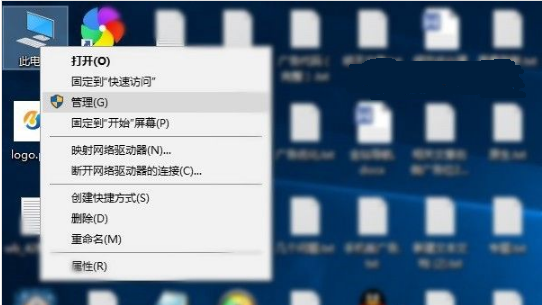
2、然后点击左侧下方的“服务”,然后在右侧找到 【HomeGroupListener】服务,双击打开,如图所示。

3、双击打开HomeGroupListener属性后,先将服务状态设置为“停用”,然后将启动类型设置为“禁用”,并依次点击底部的“应用”和“确定”保存设置即可。
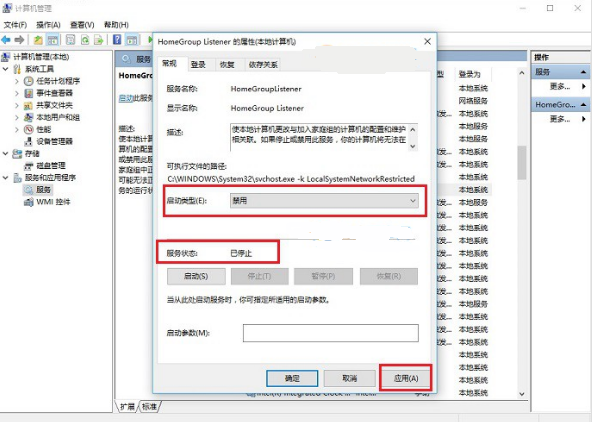
以上便是win10系统关闭家庭组的教程介绍了,完成后,重启电脑看看Win10磁盘占用率是不是更低了。
>更多相关文章
首页推荐
佛山市东联科技有限公司一直秉承“一切以用户价值为依归
- 01-11全球最受赞誉公司揭晓:苹果连续九年第一
- 12-09罗伯特·莫里斯:让黑客真正变黑
- 12-09谁闯入了中国网络?揭秘美国绝密黑客小组TA
- 12-09警示:iOS6 惊现“闪退”BUG
- 04-21中国产品数字护照体系加速建设
- 04-21上海口岸汽车出口突破50万辆
- 04-21外媒:微软囤货GPU以发展AI
- 04-21苹果手表MicroLED项目停滞持续波及供应链
- 04-21三部门:到2024年末IPv6活跃用户数达到8亿
相关文章
24小时热门资讯
24小时回复排行
热门推荐
最新资讯
操作系统
黑客防御


















 粤公网安备 44060402001498号
粤公网安备 44060402001498号